Chromebook을 별도의 화면이나 TV에 연결하는 방법

Chrome OS는 사용자가 Chromebook을 별도의 화면이나 TV에 연결할 수 있는 다양한 방법을 지원합니다.
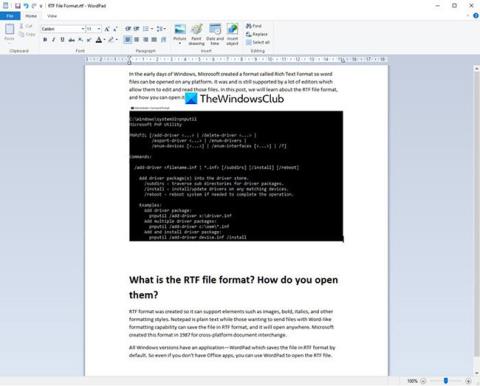
Windows 초기에 Microsoft는 Word 파일을 모든 플랫폼에서 열 수 있도록 Rich Text Format이라는 형식을 만들었습니다. RTF 파일은 과거에도 여전히 많은 편집자에서 지원되므로 해당 파일을 편집하고 읽을 수 있습니다.
확장자가 ".rtf" 인 파일은 RTF 파일입니다. 이 기사에서 Quantrimang.com은 독자들이 RTF 파일 형식과 이를 여는 방법에 대해 배우는 데 도움을 줄 것입니다.
RTF 파일 형식이란 무엇입니까?
RTF 형식은 이미지, 굵은 글꼴, 기울임꼴 및 기타 다양한 서식 스타일과 같은 요소를 지원할 수 있도록 만들어졌습니다. 메모장은 일반 텍스트 형식으로만 사용할 수 있으므로 Word와 같은 형식 기능을 사용하여 파일을 보내려는 사용자는 파일을 RTF 형식으로 저장하면 macOS 및 Linux 등 어디에서나 열 수 있습니다. Microsoft는 크로스 플랫폼 문서 교환을 위해 1987년에 이 형식을 만들었습니다.
모든 Windows 버전에는 기본적으로 파일을 RTF 형식으로 저장하는 WordPad 라는 응용 프로그램이 있습니다. 따라서 Office 응용 프로그램이 없어도 워드패드를 사용하여 RTF 파일을 열 수 있습니다. 그러나 이 형식은 더 이상 Microsoft에서 공식적으로 지원하지 않으며 2008년에 중단되었지만 여전히 널리 사용됩니다.
RTF 파일을 여는 방법은 무엇입니까? .
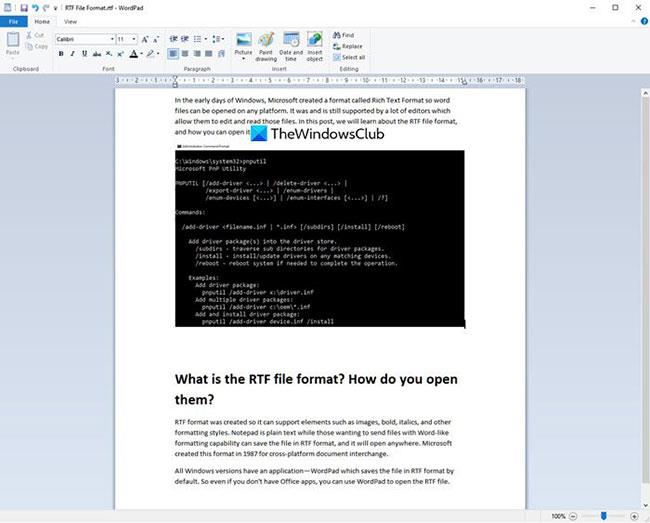
워드패드에서 파일을 열려면 두 번 클릭하세요.
Windows를 사용하는 경우 파일을 두 번 클릭하면 워드패드 응용 프로그램에서 즉시 열립니다. 모든 것이 이미 설정되어 있으므로 아무것도 설치할 필요가 없습니다. 기본 옵션으로 설정하거나 구체적으로 지정하면 Word Office 응용 프로그램에서 RTF 파일을 열 수도 있습니다.
다른 플랫폼을 사용하는 경우 해당 플랫폼의 기본 편집기에서 RTF 파일을 열 수 있을 가능성이 높습니다. 그렇지 않으면 타사 애플리케이션을 설치해야 합니다.
예를 들어 macOS의 TextEdit은 RTF 파일을 열 수 있습니다. Linux에서는 RTF 파일을 열려면 LibreOffice 와 같은 타사 응용 프로그램을 설치해야 합니다 .
RTF 파일을 열 수 있는 애플리케이션
LibreOffice, AbiWord, OpenOffice와 같은 애플리케이션, Dropbox, OneDrive 및 Google Drive와 같은 많은 온라인 도구를 통해 RTF 파일을 볼 수 있습니다. 따라서 컴퓨터에서 파일을 열 수 없는 경우 위 서비스 중 하나에 업로드하여 내용을 확인하세요. iOS와 Android를 포함한 대부분의 스마트폰에서는 탭 한 번으로 RTF 파일을 열 수 있습니다.
RTF 파일을 다른 형식으로 변환하는 방법은 무엇입니까?
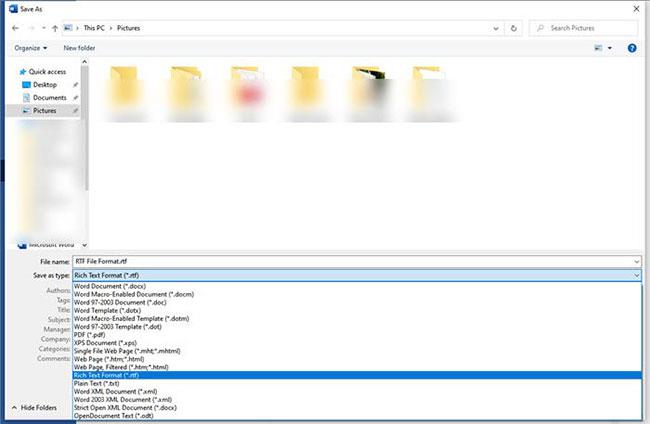
Microsoft Office 또는 LibreOffice를 사용하여 RTF 파일을 다른 형식으로 변환
RTF 파일을 변환하려면 Windows의 Microsoft Office 또는 LibreOffice와 같은 응용 프로그램이 필요합니다.
파일을 열 때 새 파일로 저장한 다음 RICH 형식을 지원하는 새 텍스트 형식을 선택해야 합니다. DOC나 OpenDocument Text 파일 형식 등으로 변환할 수 있습니다.
RTF 형식에 대한 추가 정보
RTF 형식은 1987년에 처음 사용되었지만 2008년에 Microsoft에서 업데이트를 중단했습니다. 그 이후로 형식이 여러 번 수정되었습니다. 한 문서 편집기가 다른 문서 편집기와 동일한 방식으로 파일을 표시하는지 여부를 결정하는 것은 사용되는 RTF 버전에 따라 다릅니다.
예를 들어 RTF 파일에 이미지를 삽입할 수 있지만 모든 독자가 이를 표시하는 방법을 아는 것은 아닙니다. 왜냐하면 이미지가 모두 최신 RTF 사양으로 업데이트되지 않았기 때문입니다. 이 경우 이미지가 표시되지 않습니다.
RTF 파일은 한때 Windows 도움말 파일에 사용되었지만 이후 CHM 파일 확장자를 사용하는 Microsoft 컴파일 HTML 도움말 파일로 대체되었습니다.
이 형식의 첫 번째 버전은 1987년에 출시되었으며 MS Word 3에서 사용되었습니다. 1989년부터 2006년까지 버전 1.1~1.91이 출시되었으며 마지막 RTF 버전은 XML 마크업, 사용자 정의 XML 태그, 비밀번호 보호 및 기타 기능을 지원합니다. 수학 요소. .
RTF 형식은 바이너리가 아닌 XML을 기반으로 하기 때문에 메모장과 같은 일반 텍스트 편집기에서 파일을 열면 실제로 내용을 읽을 수 있습니다.
RTF 파일은 매크로를 지원하지 않지만 그렇다고 .RTF 파일이 매크로로부터 안전하다는 의미는 아닙니다. 예를 들어, 매크로가 포함된 MS Word 파일은 안전한 것처럼 보이도록 .RTF 확장자를 갖도록 이름을 바꿀 수 있지만 MS Word에서 열 때 실제로는 RTF 파일이 아니기 때문에 매크로가 여전히 정상적으로 실행될 수 있습니다.
참고 : 파일 확장자는 비슷해 보이지만 RTF 파일은 WRF 또는 SRF 파일과 동일하지 않습니다.
Chrome OS는 사용자가 Chromebook을 별도의 화면이나 TV에 연결할 수 있는 다양한 방법을 지원합니다.
iTop Data Recovery는 Windows 컴퓨터에서 삭제된 데이터를 복구하는 데 도움이 되는 소프트웨어입니다. 이 가이드에서는 iTop Data Recovery 사용 방법에 대해 자세히 설명합니다.
느린 PC와 Mac의 속도를 높이고 유지 관리하는 방법과 Cleaner One Pro와 같은 유용한 도구를 알아보세요.
MSIX는 LOB 애플리케이션부터 Microsoft Store, Store for Business 또는 기타 방법을 통해 배포되는 애플리케이션까지 지원하는 크로스 플랫폼 설치 관리자입니다.
컴퓨터 키보드가 작동을 멈춘 경우, 마우스나 터치 스크린을 사용하여 Windows에 로그인하는 방법을 알아보세요.
다행히 AMD Ryzen 프로세서를 실행하는 Windows 컴퓨터 사용자는 Ryzen Master를 사용하여 BIOS를 건드리지 않고도 RAM을 쉽게 오버클럭할 수 있습니다.
Microsoft Edge 브라우저는 명령 프롬프트와 같은 명령줄 도구에서 열 수 있도록 지원합니다. 명령줄에서 Edge 브라우저를 실행하는 방법과 URL을 여는 명령을 알아보세요.
이것은 컴퓨터에 가상 드라이브를 생성하는 많은 소프트웨어 중 5개입니다. 가상 드라이브 생성 소프트웨어를 통해 효율적으로 파일을 관리해 보세요.
Microsoft의 공식 Surface 하드웨어 테스트 도구인 Surface Diagnostic Toolkit을 Windows Store에서 다운로드하여 배터리 문제 해결 등의 필수 정보를 찾으세요.
바이러스가 USB 드라이브를 공격하면 USB 드라이브의 모든 데이터를 "먹거나" 숨길 수 있습니다. USB 드라이브의 숨겨진 파일과 폴더를 표시하는 방법은 LuckyTemplates의 아래 기사를 참조하세요.








